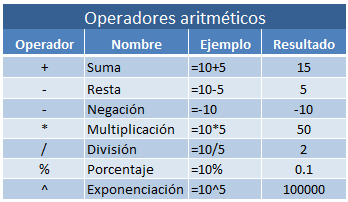la gimnasia ritmica
La gimnasia rítmica es una disciplina deportiva que combina elementos de ballet, gimnasia y danza, así como el uso de diversos aparatos como la cuerda, el aro, la pelota, las mazas y la cinta.1
En este deporte se realizan tanto competiciones como exhibiciones en las que la gimnasta se acompaña de música para mantener un ritmo en sus movimientos, realizando un montaje con o sin aparato. Practicada principalmente por mujeres, en los últimos años está aumentando el número de practicantes masculinos. Las pruebas se realizan sobre un tapiz y la duración de los ejercicios es de aproximadamente 90 segundos en la modalidad individual y de 150 en la de conjuntos. La gimnasia rítmica desarrolla la armonía, la gracia y la belleza en movimientos creativos, traducidos en expresiones personales a través de la combinación musical, teatral y técnica, que transmite, principalmente, satisfacción estética a los espectadores. Al igual que otras disciplinas de la gimnasia, surgió a través de los estudios de Rousseau, transformándose con el paso de los años, siempre ligada a la danza y la musicalidad, hasta llegar a los años 30, cuando en la Unión Soviética comienza a practicarse como deporte y empiezan en Alemania a introducirse los aparatos que hoy conocemos.
Está regida por la Federación Internacional de Gimnasia (FIG), quien elabora el Código de Puntuación y regula todos los aspectos de la competición internacional de élite. Las competiciones más destacadas son los Juegos Olímpicos, el Campeonato Mundial de Gimnasia Rítmica, el Campeonato Europeo de Gimnasia Rítmica y la Copa del Mundo de Gimnasia Rítmica.
Indumentaria
Aparatos La indumentaria con que competían las gimnastas ha ido evolucionando a través del tiempo. Desde los más sencillos maillots, hasta los más complicados de hoy en día que, en las gimnastas internacionales llegan a llevar incrustados miles de cristales swarosky. En cuanto al calzado, las gimnastas pisan el tapiz con las punteras.
La FIG escoge qué aparatos serán empleados en los ejercicios; solo cuatro de los cinco aparatos disponibles son seleccionados. En 2011, la cuerda fue desplazada en ambas modalidades en categoría senior.
 Cuerda
Cuerda
- Cada vez que la cuerda toque el suelo se penalizará. Actualmente se discute la posibilidad de que la cuerda desaparezca del programa de competición, ya que se considera que es el aparato que menos ha evolucionado en manejo a lo largo de los últimos años. Sin embargo, aún se conserva en la modalidad de conjuntos e individual, por lo que su desaparición definitiva no está clara.Material: cáñamo o cualquier otro material sintético.
- Largo: de acuerdo a la estatura de la gimnasta, ésta se mide desde la punta del pie hasta los hombros, doblada por la mitad.
- Extremos: tiene nudos a modo de mangos. Los extremos (no otra parte de la cuerda) pueden ser envueltos en una longitud de 10 cm a modo de decoración.
- Forma: en todas partes el mismo diámetro o más angosto en el centro.
- Ejecución: las figuras técnicas pueden ser hechas con la cuerda tensa o suelta, con una o las dos manos, con o sin cambio de manos. La relación entre el implemento y la gimnasta es más intensa que en otros casos.
- Movimientos: giros, golpes, saltos, lanzamiento...
 Aro
Aro
El aro debe de llegar a la cintura de la gimnasta.Material: plástico (debe ser o rígido, de un material que no se doble).- Diámetro: 80 cm a 90 cm en el interior.
- Peso: por lo menos 300 g.
- Forma: el aro puede ser liso o áspero. Puede ser envuelto (total o parcialmente) con una cinta adhesiva de color.
- Ejecución: el aro define un espacio. Este espacio es usado al máximo por la gimnasta, quien se mueve dentro del círculo formado. La ejecución del aro requiere frecuentes cambios del movimiento, y el principal requerimiento es la buena coordinación de los movimientos.
- Movimientos: lanzamiento, desplazamiento, rodada...
 Pelota
Pelota
- Material: goma o plástico.
- Diámetro: 18 a 20 cm.
- Peso: por lo menos 400 g.
- Ejecución: la pelota es el único implemento en el que el agarrarlo con fuerza no está aceptado. Esto significa que se requiere una relación más suave y delicada entre el cuerpo y el implemento. Los movimientos de la pelota van en perfecta armonía con el cuerpo. La pelota no debe quedar inmóvil en el suelo, debe estar rodando, girando, etc. en ese lapsus. Espectaculares lanzamientos con control y precisión en las recepciones son elementos dinámicos.
- Movimientos: rebotes, giros, figuras en forma de 8, lanzamientos, recepción con brazos, piernas, rodamientos dirigidos y no dirigidos, gigantesca, retención, deslizamientos...
- Lanzamientos: El lanzamiento de la pelota es una sucesión de impulsos que vienen desde las piernas, a través de una ligera flexión de todo el cuerpo hasta llegar a la punta de los dedos. El cuerpo y los brazos se extienden hacia la dirección del lanzamiento. La recepción de la pelota debe efectuarse sin ruido, por lo tanto se amortigua, con una extensión de brazos hacia la pelota, para finalizar el movimiento siguiendo la línea que lleva, enlazando con otro elemento o finalizando el ejercicio.
- Bote: Para realizar ejercicios de bote, la mano debe amoldarse a la forma de la pelota; la muñeca debe estar fija, el brazo y las rodillas acompañan el movimiento de la pelota con una flexión y extensión de piernas. En el momento del bote acompañaremos la pelota con la mano hasta que salga de la mano. La recepción ha de ser silenciosa, siguiendo la línea del movimiento. Existen botes a una y dos manos, laterales o frontales dependiendo del desplazamiento o del ejercicio que los acompañe.
- Rodamientos: Los rodamientos son característicos en la pelota: se pueden hacer en el suelo o en el cuerpo de la gimnasta (brazos, tronco, piernas). Los rodamientos se inician con un acompañamiento del brazo y la mano. Durante el recorrido, la pelota ha de permanecer en contacto con la superficie de rodamiento de la gimnasta o el suelo, y al terminar debe ser recepcionado con alguna parte del cuerpo.
- Rotaciones: Las rotaciones se pueden realizar sobre el suelo o sobre el cuerpo de la gimnasta, de forma que la pelota de vueltas alrededor de su eje después de transmitirle un impulso con la mano, cuando termina la rotación la pelota debe recepcionarse por alguna parte del cuerpo de la gimnasta.
- Balanceos: La pelota, como el nombre del elemento lo indica, debe ser balanceado suave y naturalmente, con la mano relajada, sin tomar la pelota.
- Movimientos en Ocho: Como el nombre lo señala, se debe mover la pelota con forma de ocho, la gimnasta debe tener la mano relajada, nunca tomar la pelota. Son muy necesarias en este elemento la amplitud y la elegancia del movimiento.
- Circonducciones: Al igual que en los dos casos anteriores, la mano debe estar completamente distensa y posado la pelota sobre ella. El movimiento de la pelota esta vez tiene forma circular. Tanto este elemento como los dos recién mencionados se pueden realizar a una o a dos manos.
 Mazas
Mazas
- Material: Plástico, caucho, madera.
- Largo: 8 a 5 dm desde un extremo al otro.
- Peso: Por lo menos 150 g por maza.
- Partes:
- Cuerpo: Parte protuberante.
- Cuello: Parte delgada.
- Cabeza: Parte esférica.
- Ejecución: La gimnasta usa las mazas para ejecutar molinetes, vueltas, lanzamientos y tantas figuras asimétricas como sea posible, combinándolas con las muchas figuras que se utilizan en la gimnasia sin implementos. Cuando se golpean las mazas, no se debe hacer con fuerza. Los ejercicios con mazas requieren un sentido del ritmo altamente desarrollado, máxima coordinación psicomotora y precisión. Las mazas son especialmente apropiadas para las gimnastas ambidiestras.
- Movimientos: Lanzamientos con las dos o con una mano, molinetes, golpes, retención, deslizamiento...
 Cinta
Cinta
El extremo de la cinta tiene que estar siempre en movimiento durante toda la ejecución del ejercicio, sin tocar el suelo de forma involuntaria.Material: satén o un material no almidonado. Tiene una varilla denominada estilete, que puede ser de madera, bambú, plástico o fibra de vidrio. La cinta es de satén o un material similar.- Ancho: 4 cm a 6 cm.
- Largo: hasta 6 m.
- Peso: por lo menos 35 g (sin el estilete ni la unión).
- Partes:
- Estilete: Varilla que sujeta la cinta.
- Unión: La cinta se fija a la varilla mediante una unión flexible realizada usando un hilo, una cuerda de nylon, o una serie de anillos articulados.
- Cinta: Debe ser de una sola pieza.
- Ejecución: la cinta es larga y luminosa y puede ser lanzada en todas direcciones. Su función es crear diseños en el espacio. Sus vuelos en el aire crean imágenes y formas de todo tipo. Figuras de diferentes tamaños son ejecutadas en varios ritmos.
- Movimientos: espirales, zigzag, gigantesca, lanzamiento...
A continuación, un vídeo acerca de esto